在excel表格中怎么制作复选框☑按钮?
摘要:有时候在制作文件的时候,有些部分是需要在选项中作出选择的,或是发给他人让他人在给出的范围内作出选择,这时候就需要制作复选框按钮,能使文档更加...
有时候在制作文件的时候,有些部分是需要在选项中作出选择的,或是发给他人让他人在给出的范围内作出选择,这时候就需要制作复选框按钮,能使文档更加清晰明白。
步骤
1、打开excel表格,可以看到,表格中制作了三个复选框,点击方框可以作出打钩的选择。下面就来说怎么生成复选框。
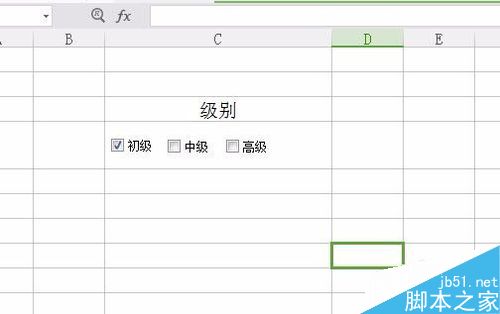
2、在工具栏里想选择【插入】,在插入的选项中,有一个复选框的小按钮,点击它。其他版本的excel这个选项也可能会出现在【开发工具】里。
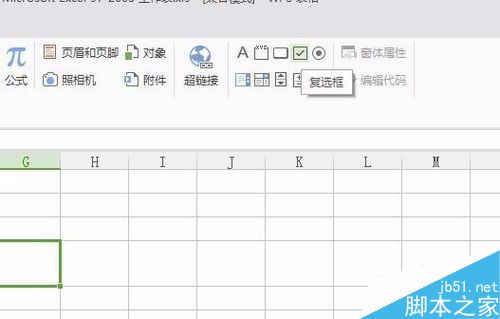
3、点击复选框按钮后,鼠标会变成十字标,拖动到想设置的位置中,默认名字则是【复选框】,可以对它进行修改,这里改为【初级】。
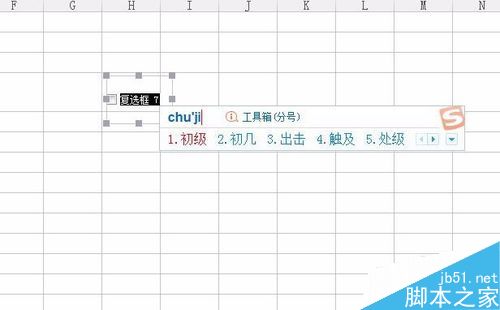
4、如图所示,一个完整的复选框就设置完成了,设置多个复选框,可进行复制,然后把选中复选框,右键对文本进行编辑,修改名字就可以了。
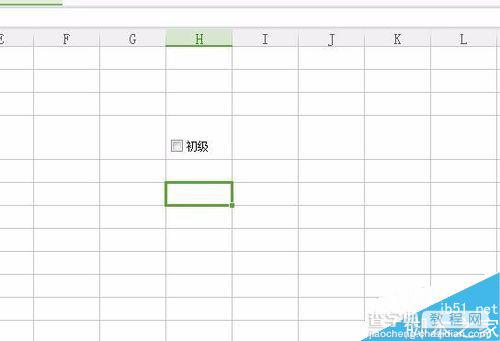
5、如果想对复选框进行格式设置,可选中复选框,右击鼠标选择【设置对象格式】。
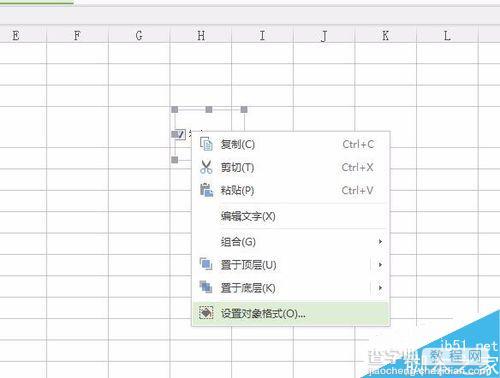
6、在设置对象格式中,可以对复选框的颜色、线条、大小、属性等进行编辑。

以上就是在excel表格中怎么制作复选框☑按钮方法介绍,操作很简单的,大家学会了吗?希望能对大家有所帮助!
【在excel表格中怎么制作复选框☑按钮?】相关文章:
★ 如何在Excel2003中快速设置表格背景以及边框的颜色
